Kako dokazati besedilo v tujem jeziku v Wordu 2016

V interesu kozmopolitizma vam Word 2016 omogoča delo s tujimi jeziki. Naučite se, kako vnesti in urediti besedilo v tujem jeziku, ter preveriti črkovanje in slovnico.
V običajni formuli v Excelu 2016 zagotovite neobdelane podatke in Excel ustvari rezultate. Z ukazom Iskanje cilja navedete, kakšne rezultate želite, Excel pa vam pove neobdelane podatke, ki jih potrebujete za ustvarjanje teh rezultatov.
Ukaz Iskanje cilja je uporaben pri analizah, ko želite, da je rezultat določen in morate vedeti, katere neobdelane številke bodo prinesle želeni rezultat.
Ta slika prikazuje delovni list, namenjen ugotavljanju mesečnega plačila hipoteke. S funkcijo PMT delovni list določa, da je mesečno plačilo za posojilo v višini 250.000 $ z obrestno mero 6,5 odstotka in ga je treba plačati v 30-letnem obdobju, 1.580,17 $.
Predpostavimo pa, da je oseba, ki je izračunala to mesečno plačilo, ugotovila, da lahko plača več kot 1.580,17 USD na mesec? Recimo, da bi oseba lahko plačala 1.750 $ ali 2.000 $ na mesec. Namesto izida 1.580,17 USD želi oseba vedeti, koliko bi si lahko izposodila, če bi se mesečna plačila - rezultat formule - povečala na 1.750 USD ali 2.000 USD.
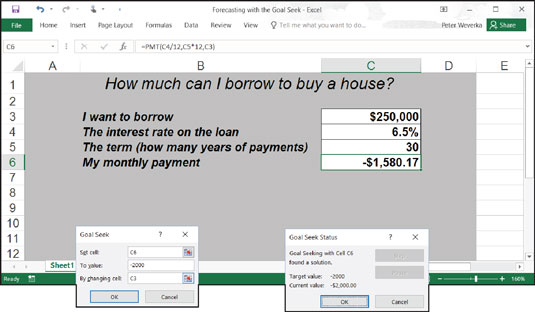
Eksperimentiranje z ukazom Iskanje cilja.
Za takšne odločitve lahko uporabite ukaz Iskanje cilja. Ta ukaz vam omogoča eksperimentiranje z argumenti v formuli, da dosežete želene rezultate. V primeru prikazanega delovnega lista lahko uporabite ukaz Iskanje cilja, da spremenite argument v celici C3, skupni znesek, ki si ga lahko izposodite, glede na želeni rezultat v celici C6, 1750 $ ali 2000 $, mesečno plačilo celotnega zneska .
Sledite tem korakom, da uporabite ukaz Iskanje cilja za spreminjanje vnosov v formuli, da dosežete želene rezultate:
Izberite celico s formulo, katere argumenti želite eksperimentirati.
Na zavihku Podatki kliknite gumb Analiza Kaj-če in na spustnem seznamu izberite Iskanje cilja.
Prikaže se pogovorno okno Iskanje cilja. Naslov celice, ki ste jo izbrali v 1. koraku, se prikaže v polju Nastavi celico.
V besedilno polje Do vrednosti vnesite ciljne rezultate, ki jih želite iz formule.
V primeru vnesete -1750 ali -2000, mesečno plačilo, ki si ga lahko privoščite za 30-letno hipoteko.
V besedilno polje S spremembo celice vnesite naslov celice, katere vrednost ni znana.
Če želite vnesti naslov celice, pojdite izven pogovornega okna Iskanje cilja in kliknite celico na svojem delovnem listu. Izberete naslov celice, ki prikazuje skupni znesek, ki ga želite izposoditi.
Kliknite V redu.
Prikaže se pogovorno okno Stanje iskanja cilja, kot je prikazano. Navaja ciljno vrednost, ki ste jo vnesli v 3. koraku.
Kliknite V redu.
Na vašem delovnem listu celica z argumentom, ki ste ga želeli spremeniti, zdaj prikazuje cilj, ki ga iščete. V primeru primera delovnega lista na sliki 5-6 si lahko izposodite 316.422 $ pod 6,5 odstotka in ne 250.000 $, tako da zvišate mesečna hipotekarna plačila s 1.580,17 $ na 2.000 $.
V interesu kozmopolitizma vam Word 2016 omogoča delo s tujimi jeziki. Naučite se, kako vnesti in urediti besedilo v tujem jeziku, ter preveriti črkovanje in slovnico.
Učinkovito filtriranje in razvrščanje podatkov v vrtilni tabeli Excel 2019 za boljša poročila. Dosežite hitrejše analize z našimi namigi in triki!
Reševalec v Excelu je močno orodje za optimizacijo, ki lahko naleti na težave. Razumevanje sporočil o napakah reševalca vam lahko pomaga rešiti težave in optimizirati vaše matematične modele.
Odkrijte različne <strong>teme PowerPoint 2019</strong> in kako jih lahko uporabite za izboljšanje vaših predstavitev. Izberite najboljšo temo za vaše diapozitive.
Nekateri statistični ukrepi v Excelu so lahko zelo zmedeni, vendar so funkcije hi-kvadrat res praktične. Preberite vse opise funkcij hi-kvadrat za bolje razumevanje statističnih orodij.
V tem članku se naučite, kako dodati <strong>obrobo strani</strong> v Word 2013, vključno z različnimi slogi in tehnikami za izboljšanje videza vaših dokumentov.
Ni vam treba omejiti uporabe urejevalnika besedil na delo z enim samim dokumentom. Učinkovito delajte z več dokumenti v Wordu 2013.
Sodelovanje pri predstavitvi, ustvarjeni v PowerPointu 2013, je lahko tako preprosto kot dodajanje komentarjev. Odkrijte, kako učinkovito uporabljati komentarje za izboljšanje vaših predstavitev.
Ugotovite, kako prilagoditi nastavitve preverjanja črkovanja in slovnice v Wordu 2016, da izboljšate svoje jezikovne sposobnosti.
PowerPoint 2013 vam ponuja različne načine za izvedbo predstavitve, vključno s tiskanjem izročkov. Izročki so ključnega pomena za izboljšanje vaše predstavitve.




